如何利用微信编辑器进行图文排版使用微信编辑器进行图文排版方法②
2017-05-05 09:33:42文章来源:点点软件园热度:0
更多最新IT资讯尽在金顺软件园http://www.jinshun168.com/
示例操作。点击左边部分的“正文”,选择顶部的深蓝色,替换选框的颜色,点击需要的样式正文,右边即可显示。右上方通过编辑栏可更改图文大小,或者是文字大小,也可直接复制文字内容到右侧编辑框。
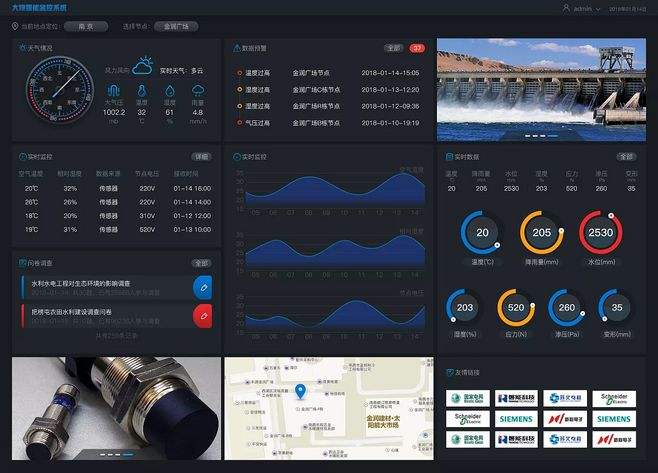

编辑完成后,按"Ctrl+A",跟着按“Ctrl+C”。之后返回到微信公众平台图文编辑页面,按“Crtrl+V”。文字粘贴完成,样式已经应用成功,保存图文即可。
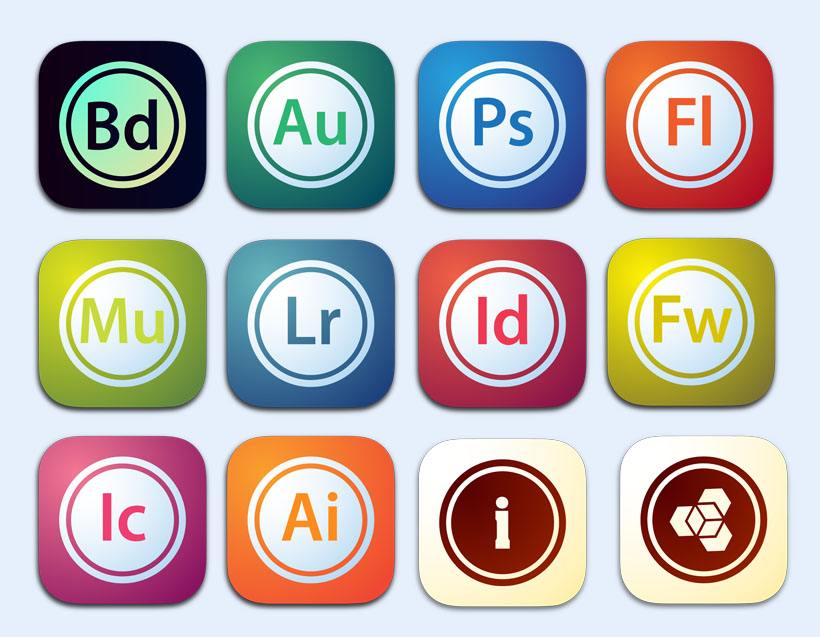
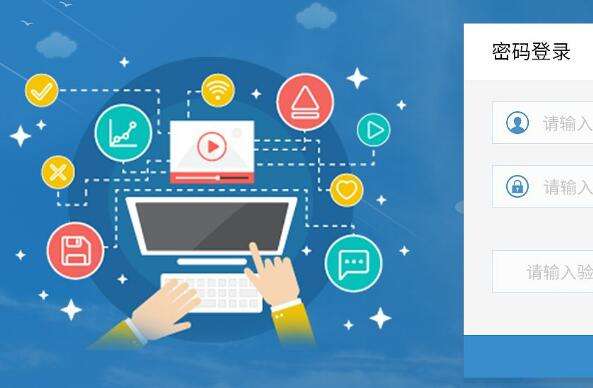
点击保存,预览发送图文,可查看利用微信编辑器的图文。预览信息和图文编辑框的内容不一样,说明该微信编辑器该样式不被微信公众平台兼容。
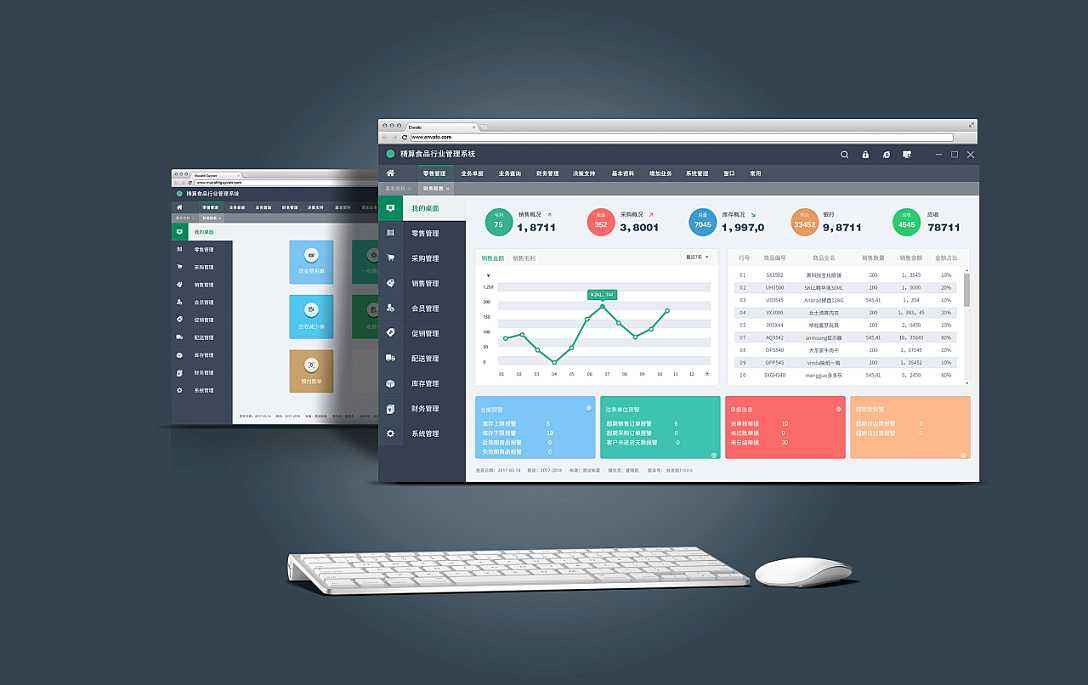
因此,我们需要重新选择样式进行图文编辑,如下图。该样式被公众平台支持,可以使用。
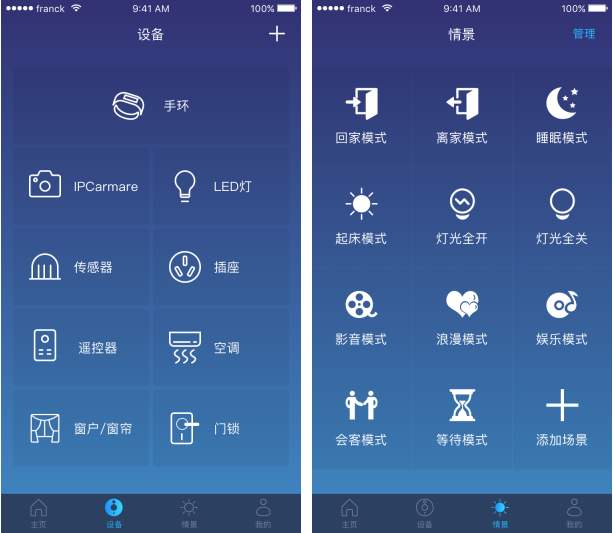

以上,就是金顺软件园小编给大家带来的如何利用微信编辑器进行图文排版使用微信编辑器进行图文排版方法②全部内容,希望对大家有所帮助!
更多自媒体工具内容,请进入专题:http://www.jinshun168.com/special/zmtgj
编辑:剑舞红颜笑